Se on kivuliaampi kuin odotat
- Kun Facebook-treffit eivät näy, varmista, että ikäsi on 18+ ja että olet alueella, jolla ominaisuus on käytettävissä.
- Lue tämä opas saadaksesi selville, kuinka asiantuntijamme ratkaisivat ongelman!

Facebook Dating on ollut uutisissa siitä lähtien, kun se julkaistiin vuonna 2019, mutta monille ominaisuus ei näy heidän Facebook-sovelluksessaan. Ja jokaiselle, joka yrittää saada käsiinsä viimeisimmän vain mobiililaitteille tarkoitetun treffipalvelun, tämä on ongelma!
Joillekin, joilla oli omistettu Treffit -osiossa sovelluksissa, näytössä lukee, Se ei ole sinä, se on me. Jotain meni pieleen, ja pyrimme parantamaan sitä. Pohjimmiltaan palvelu, jonka tarkoituksena oli helpottaa uusien ihmisten tapaamista, on vaivannut ongelmia. Mutta se on korjattavissa useimmissa tapauksissa!
Miksi Facebook Dating ei ole käytettävissäni?
Jos Facebook Dating ei ole saatavilla, saatat olla alueella, jossa palvelu ei ole vielä saatavilla tai Facebook-sovelluksella ei ole pääsyä sijaintiisi. Sitten on vioittunut sovellusvälimuisti tai sovelluksen vanhentunut versio.
Lisäksi, koska deittailuominaisuus on tällä hetkellä yksinomainen mobiilisovelluksille, sekä Androidille että iOS: lle, Facebook Dating ei ole käytettävissä PC: llä. Joten se voi olla käyttämäsi laite syyllinen.
Kuinka voin korjata Facebook-treffit, jos se ei näy?
Facebook Dating on saatavilla vain Apple- tai Android-laitteella, ja se on sisäänrakennettu jo saatavilla olevaan Facebook-sovellukseen. Sinun ei siis tarvitse ladata erillistä sovellusta.
Ennen kuin aloitamme hieman monimutkaisilla ratkaisuilla, tässä on muutama nopea kokeilu:
- Varmista, että Facebook-tilisi on aktiivinen ja että se on ollut käytössä vähintään 30 päivää. Uusilla tileillä ei voi luoda treffiprofiilia. Tämä vastaa myös siihen, että Facebook-treffit eivät näy uudella tilillä.
- Lopeta Facebook-sovellus, käynnistä se uudelleen ja tarkista, näkyykö treffiprofiili nyt. Vaihtoehtoisesti voit käynnistää mobiililaitteen uudelleen.
- Jos Internet-yhteys on epävakaa, vaihda mobiilidataan, jos olet tällä hetkellä yhteydessä langattomaan verkkoon, tai päinvastoin.
- Tarkista, ovatko Facebook-treffisovelluksen palvelimet alas. Käytä luotettavaa palvelua, esim Alasilmaisin varmistaaksesi saman. Jos palvelimessa on ongelmia, odota muutama tunti.
- Varmista, että käytät Facebook-sovelluksen päivitettyä versiota. Jos ei, lataa uusimmat päivitykset Google Play Kaupasta tai Apple App Storesta.
Jos mikään ei toimi, siirry lueteltuihin korjauksiin.
Kuinka testaamme, arvioimme ja arvioimme?
Olemme työskennelleet viimeisen 6 kuukauden ajan rakentaaksemme uutta arviointijärjestelmää sisällön tuottamiseen. Sen avulla olemme myöhemmin muuttaneet useimmat artikkeleistamme tarjotaksemme todellista käytännön kokemusta valmistamistamme oppaista.
Lisätietoja voit lukea miten testaamme, arvioimme ja arvioimme WindowsReportissa.
- Kuinka voin korjata Facebook-treffit, jos se ei näy?
- 1. Ota sijaintipalvelut käyttöön
- 2. Muuta ikää Facebookissa
- 3. Aseta suhteen tilaksi Single
- 4. Kiinnitä Treffit navigointipalkkiin
- 5. Tyhjennä sovelluksen välimuisti
- 6. Lataa Facebook Lite
- 7. Ota yhteyttä Facebook-tukeen
Tässä luetellut vaiheet koskevat iOS-laitetta, mutta idea pysyy samana kaikissa käyttöjärjestelmissä. Vastaavat toimenpiteet Android-laitteella tuottavat samanlaisia tuloksia ja saavat asiat käyntiin.
1. Ota sijaintipalvelut käyttöön
- Avaa iPhone asetukset, ja napauta Yksityisyys ja turvallisuus.
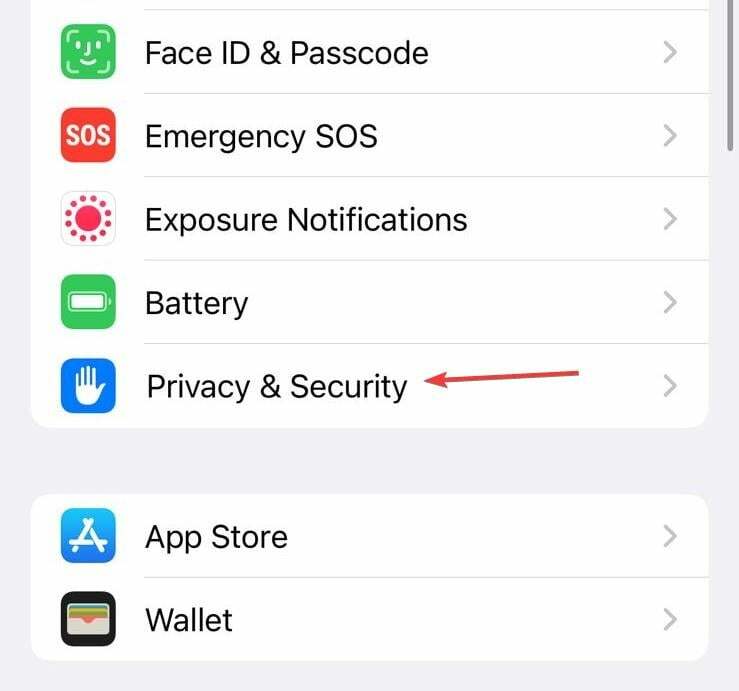
- Mene nyt kohtaan Sijaintipalvelu.
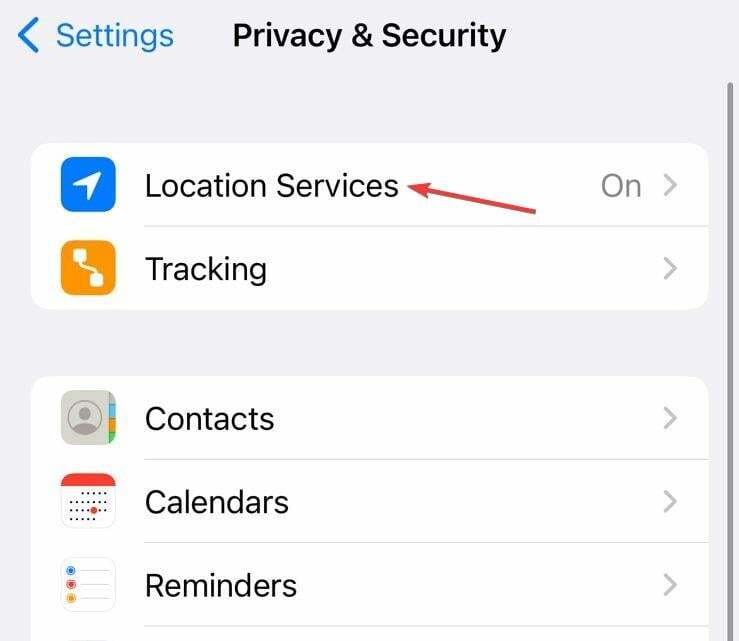
- Vieritä alas, etsi Facebook-sovellus ja napauta sitä.
- Valita Sovelluksen käytön aikana alla Salli sijainnin käyttöja ota sitten käyttöön kytkin Tarkka sijainti.
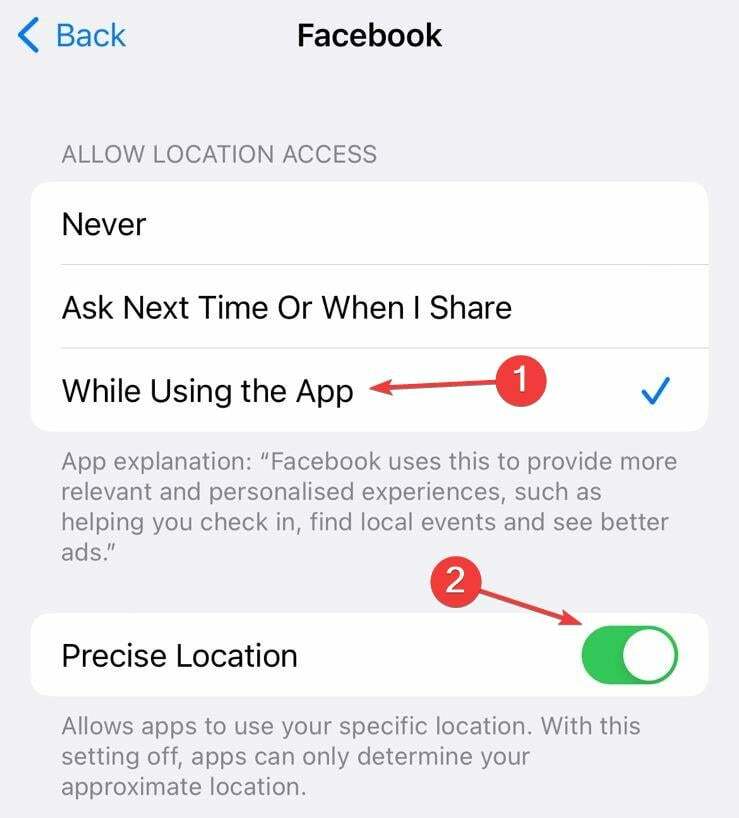
- Kun olet valmis, käynnistä Facebook uudelleen ja tarkista, näkyykö Treffit navigointipalkissa.
Sinun on myönnettävä Facebook-sijaintilupa, kun Treffit eivät näy. Myös, jos Facebook ei näy alla Sijaintipalvelu, mene Facebookin tila > napauta Ilmoittautua > valitse mikä tahansa vaihtoehto (Salli kerran, Sallii sovellusta käytettäessä, tai Älä salli) kehotteessa > sovellus näkyy nyt asetuksissa.
Lupien uudelleenmäärittely voi auttaa myös silloin, kun Facebook-treffit eivät näy poistamisen jälkeen, koska sijainnin käyttö on ehkä estetty.
Varmista lisäksi, että olet alueella, jolla Facebook Dating on saatavilla. Maat, joissa se on saatavilla, mukaan virallinen nettisivu, ovat:
- Argentiina
- Itävalta
- Belgia
- Bolivia
- Brasilia
- Bulgaria
- Kanada
- Chile
- Kolumbia
- Kroatia
- Kypros
- Tšekin tasavalta
- Tanska
- Ecuador
- Viro
- Suomi
- Ranska
- Saksa
- Kreikka
- Guyana
- Unkari
- Italia
- Islanti
- Irlanti
- Laos
- Latvia
- Liechtenstein
- Liettua
- Luxemburg
- Malesia
- Malta
- Meksiko
- Alankomaat
- Norja
- Paraguay
- Peru
- Puola
- Portugali
- Filippiinit
- Romania
- Singapore
- Slovakia
- Slovenia
- Espanja
- Suriname
- Ruotsi
- Sveitsi
- Thaimaa
- Yhdistynyt kuningaskunta
- Yhdysvallat
- Uruguay
- Vietnam
2. Muuta ikää Facebookissa
Kun Facebook-treffit eivät toimi vuonna 2023, varmista, että olet kuluvana vuonna vähintään 18-vuotias ja tililläsi näkyvät samat tiedot.
Jos ei, vaihda Facebookissa ikä 18+, käynnistä sovellus uudelleen, niin Treffivaihtoehdon pitäisi ilmestyä.
3. Aseta suhteen tilaksi Single
Niin yllättävältä kuin se kuulostaakin, muutamat käyttäjät huomasivat, että heidän suhteensa tilaksi asetettiin Yksittäinen auttoi, kun Facebook Dating ei toiminut sovelluksessa.
Vaikka virallinen lähde ei ole vahvistanut sitä, saatat silti harkita poistamista Erotettu, Eronnut, tai Leskeksi jäänyt profiilistasi ja tarkista, toimiiko se.
4. Kiinnitä Treffit navigointipalkkiin
- Käynnistä Facebook-sovellus, napauta kolmirivistä valikkokuvaketta oikeassa alakulmassa, laajenna Asetukset ja tietosuoja, ja napauta asetukset.
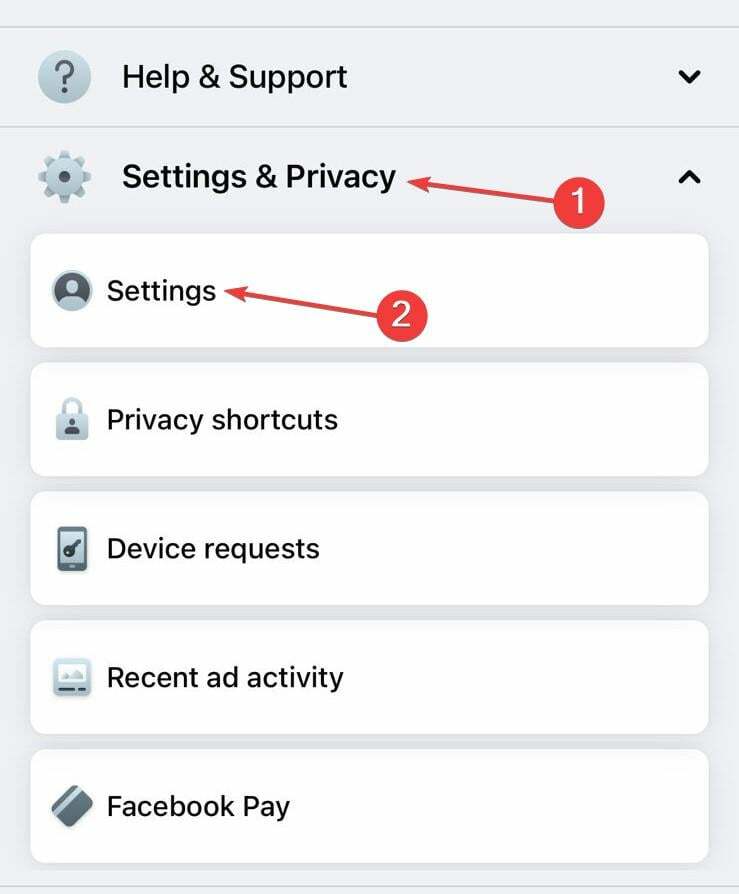
- Valitse Navigointipalkki alla Asetukset.
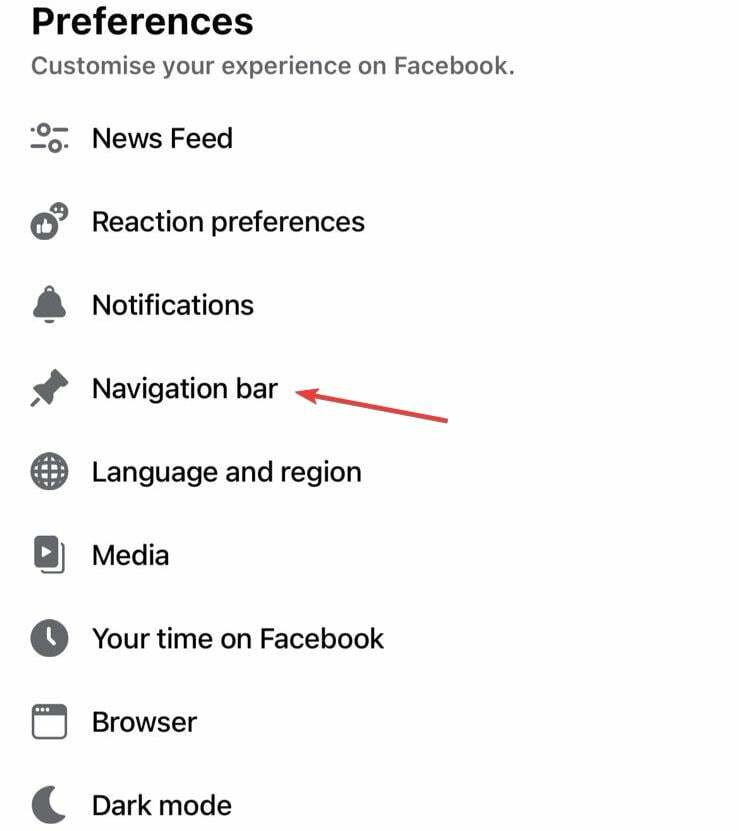
- Näpäytä Mukauta baaria.
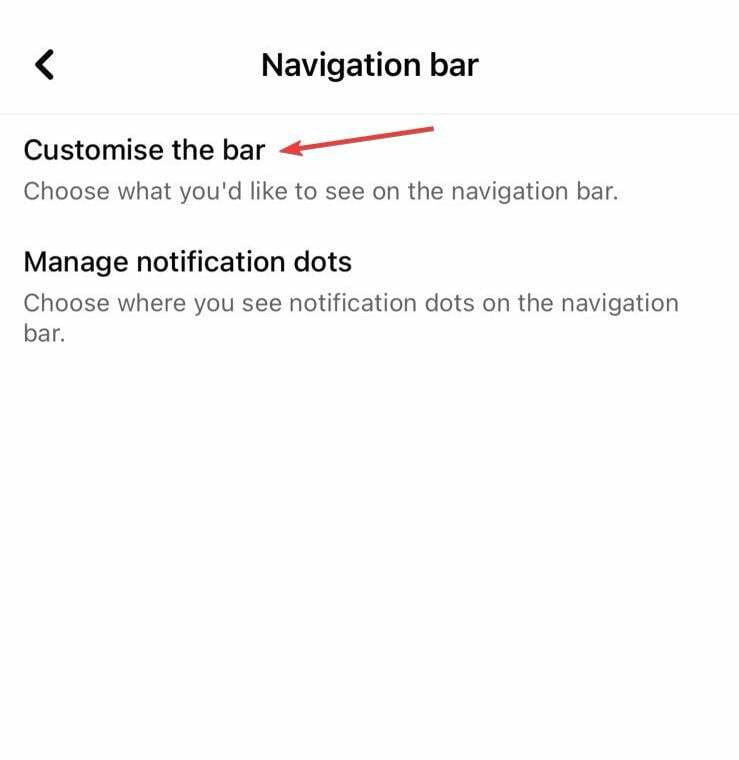
- Napauta vieressä olevaa avattavaa valikkoa Treffit.
- Lopuksi valitse Pin, ja Treffit pitäisi näkyä navigointipalkissa.
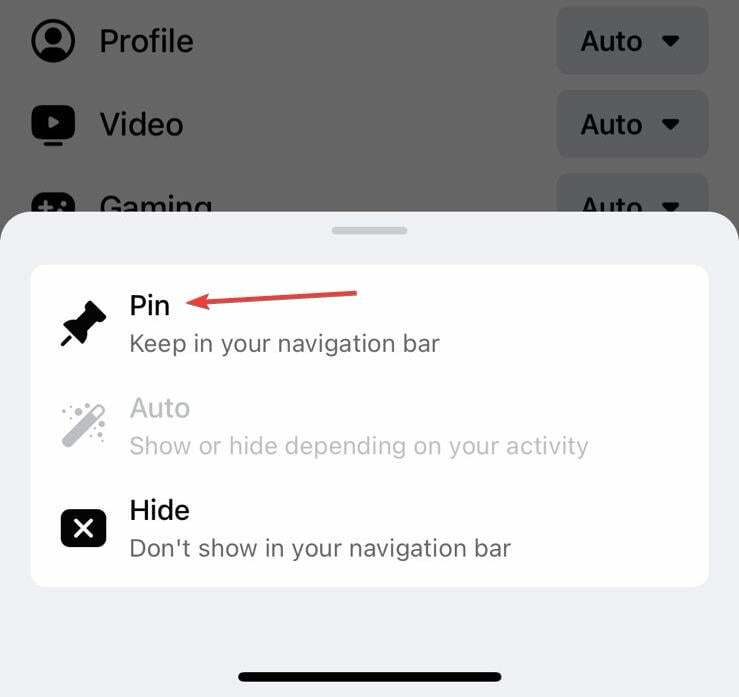
Jos Facebook Dating ei näy pikanäppäimissä, on todennäköistä, että ominaisuutta ei ole kiinnitetty navigointipalkkiin. Sama ajatus pätee, kun muita kuvakkeita ei ole, mukaan lukien Viestipainike puuttuu Facebookista.
- Voidaanko Viber hakkeroida? [Ennaltaehkäisyopas]
- 10 parasta Quillbot-vaihtoehtoa parfrasointiin: Refrase Tools
- Voidaanko Snapchat hakkeroida? [Ennaltaehkäisyopas]
5. Tyhjennä sovelluksen välimuisti
- Avaa puhelimen asetukset ja napauta Kenraali.
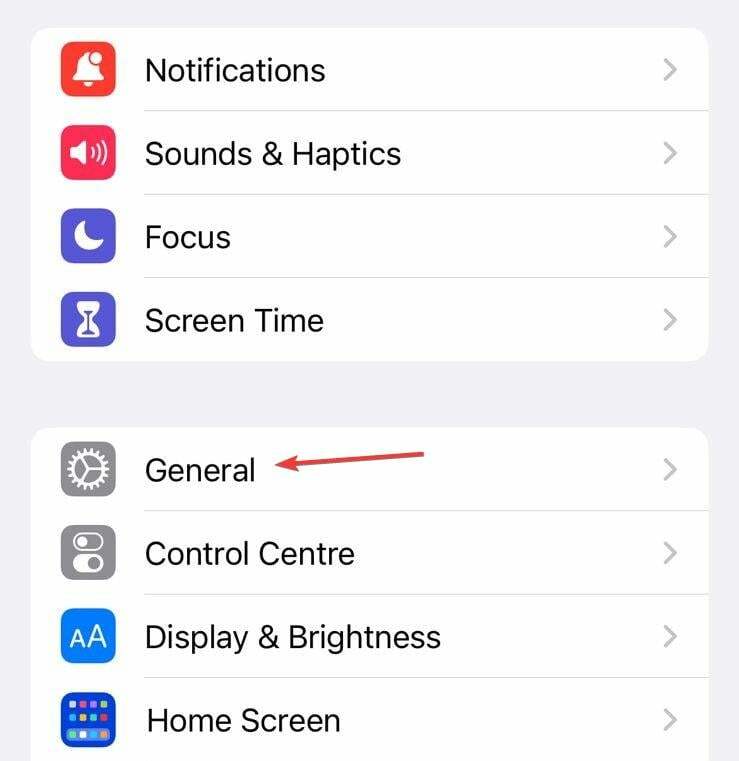
- Näpäytä iPhonen tallennustila.
- Valitse Facebook sovellusluettelosta.
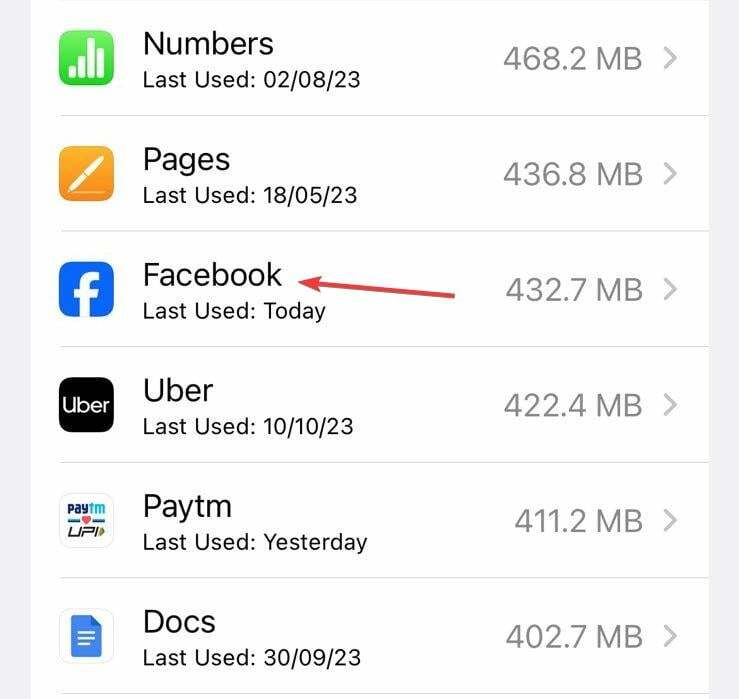
- Näpäytä Poista sovellus tyhjentääksesi kaikki asiaan liittyvät tiedot ja valitaksesi oikean vastauksen, jos vahvistuskehote tulee näkyviin.
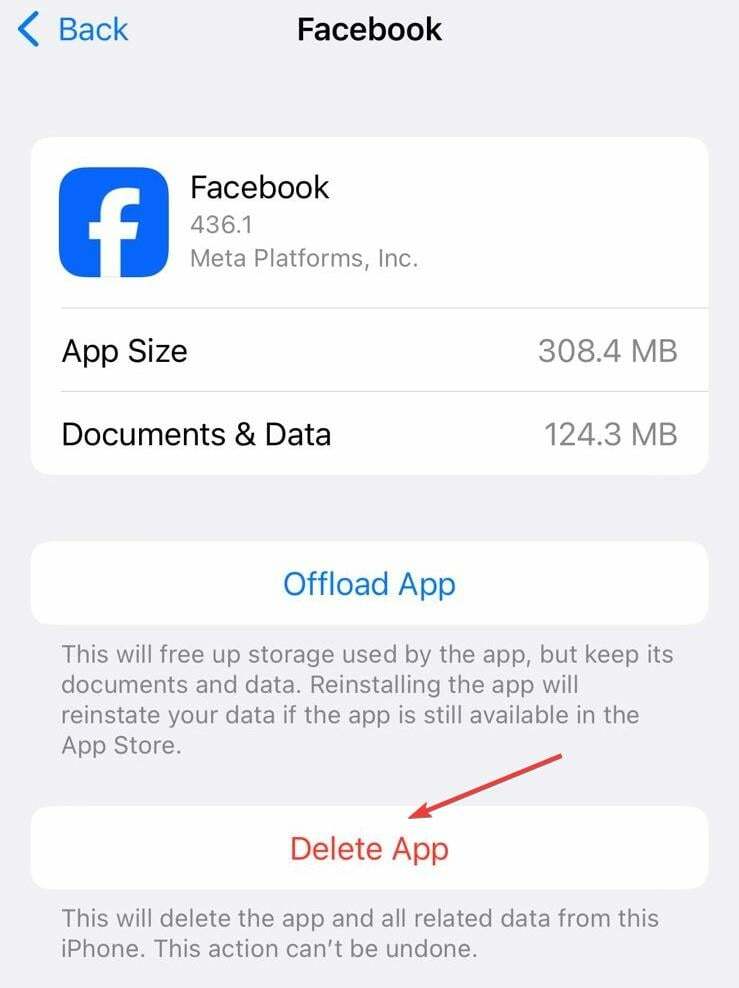
iPhonen sovellusten tietoja ei voi poistaa erikseen. Se pikemminkin poistaa sovelluksen. Kokeile sitä ja asenna uudelleen Facebook App Storesta. Tai voit helposti tyhjentää sovelluksen välimuistin Androidissa, koska toiminto on saatavilla.
Välimuistin tyhjentäminen auttaa myös, kun näet Virhe suoritettaessa kyselyä Facebookissa.
6. Lataa Facebook Lite
Facebook Lite, Metan julkaisema sovellus, joka kuluttaa vähemmän tallennustilaa ja verkkoresursseja, on tässä tapauksessa varteenotettava ratkaisu. Monille käyttäjille, vaikka Facebook Dating ei näy tavallisessa sovelluksessa, se toimii täydellisesti Facebook Lite -sovelluksessa.
Ongelmana on, että Facebook Lite on saatavilla vain Android-laitteille ja sen voi ladata osoitteesta Google Play Kauppa. Sovellusta ei kuitenkaan ole saatavana iPhone-käyttäjille App Storesta.
Kun mikään muu ei auta, viimeinen vaihtoehto on ottaa yhteyttä Facebook-tukeen. Voit tehdä sen asennetusta sovelluksesta tai sovelluksen kautta Facebookin ohjekeskuksen verkkosivusto.
Tukitiimin pitäisi pystyä tunnistamaan ja poistamaan ongelma tai ainakin antamaan aikajana sille, milloin treffit ovat käytettävissäsi.
Nyt kun tiedät ratkaisut, tässä on jotain, mikä saattaa kiinnostaa. Mitä tehdä, kun Facebook Dating ei näy kannettavassa tietokoneessa? Muista, että vaikka palvelu on vain mobiililaitteille, voit aina käyttää a luotettava Android-emulaattori, lataa Facebook ja käytä Treffit tietokoneeltasi.
Lisäksi, jos sovelluksessa on jo muita ongelmia, korjaa ne ensin, mukaan lukien Jotain meni pieleen ja Facebook-virhe Sovellus ei ole aktiivinen. Nämä voivat viitata tilin ongelmiin, jotka ovat ristiriidassa treffiominaisuuden kanssa.
Jos sinulla on kysyttävää tai haluat jakaa, mikä toimi sinulle, pudota kommentti alle.


